OneNote, siz çalışırken notlarınızı otomatik olarak kaydeder, ancak bilgisayarınızın diğer dosyaları ve verileri gibi not defterlerinizi her zaman yedeklemeniz gerekir. Sabit sürücü kilitlenmesi herkesin başına gelebilir ve sizin başınıza gelirse notlarınız tamamen gider. Not defterlerinizi yedeklerseniz, gerekirse notları yedekten geri yükleyebilirsiniz .
Notlar:
-
Otomatik yedekleme yalnızca OneNote Windows masaüstü sürümünde kullanılabilir. Şu andaWeb için OneNote veya OneNote başka bir platformda kullanıyorsanız, OneNote'un Windows sürümüne yönelik OneNote 2016 ücretsiz olarak indirmek için www.onenote.com ziyaret edin.
-
Dosyalarınızı depolayabileceğiniz konumu seçerek otomatik yedeklemeler ayarlayın. Bilgisayarınızın sabit sürücüsünde yer almayan bir konum seçmeye dikkat edin.
-
Dosya > Seçenekler'i seçin.
-
OneNote Seçenekleri iletişim kutusunda Kaydet ve Yedekle'yi seçin.
-
Sağda Kaydet'in altında, Yedekleme Klasörü ve Değiştir'i seçin.
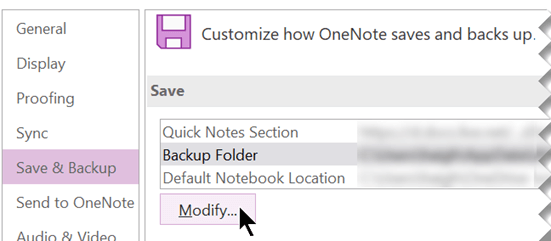
-
Klasör Seç iletişim kutusunda yedekleme klasörünüze gidin. Örneğin, ağınızdaki özel bir klasörü veya bir USB sürücüsünü kullanabilirsiniz.
-
Yeni konumu kabul etmek için Seç'i ve ardından Tamam'ı seçin.
OneNote not defteri dosyalarınızı her hafta otomatik olarak yedekler. Sıklıkla önemli notlar alıyorsanız, OneNote Seçenekleri iletişim kutusundaki diğer Kaydet ve Yedekle ayarlarını belirleyerek not defterlerinizi daha sık yedekleyebilirsiniz.
İpucu: Yedekleme konumunu değiştirmek için önceki adımları yineleyin.
Not defterlerinizi el ile yedekleme
Not defterinizde kaybetmeyi göze alamayacağınız bilgiler eklediğinizde veya değişiklikler yaptığınızda, elle yedekleme yapabilirsiniz.
-
Dosya > Seçenekler'i seçin.
-
OneNote Seçenekleri iletişim kutusunda Kaydet ve Yedekle'yi seçin.
-
Sağda Kaydet'in altında Tüm Not Defterlerini Şimdi Yedekle'yi seçin.
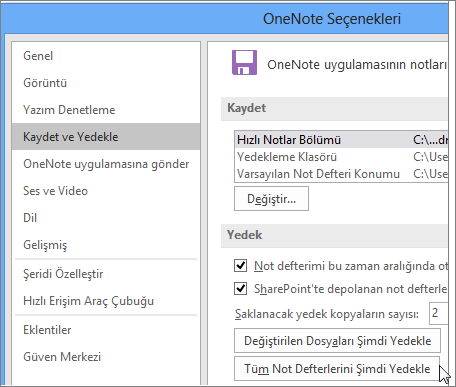
-
Yedeklemenin başarıyla tamamlandığını belirten bir bildirim gördüğünüzde Tamam'ı seçin.
Çoğu kişi için en yeni not kümesi büyük olasılıkla en önemlisi olacaktır. Ancak, yedekleme özelliklerini zaman içinde önemli notları arşivlemek için kullanmak istiyorsanız, yeni yedeklemelerin eski kümelerin üzerinde yazılmadığından emin olun. Bu seçenekleri OneNote Seçenekleri iletişim kutusundaki Kaydet ve Yedekle'deki Saklanacak yedek kopyaların sayısı'nı düzenleyerek ayarlayabilirsiniz.










